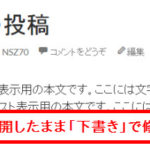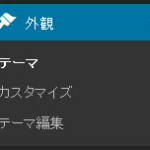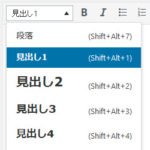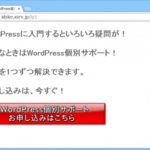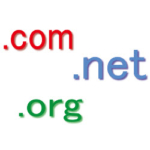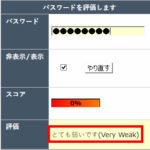特定のページのみの編集権限を持つユーザーの作成
ユーザーの権限を制限する場合、編集者、投稿者、寄稿者などの権限を使い分けたり、User Role Editorプラグインを使って個別の権限を設定できますが、さらに細かく権限を設定したいこともあります。
たとえば、次のように特定のユーザーに特定のページのみを編集させたい場合です。
- Aさんはページ1、ページ2、ページ3のみ編集可能に
- Bさんはページ4、ページ5、ページ6のみ編集可能に
このように細かく権限を付与したい場合は、Role Scoperプラグインが役立ちます。
プラグインへの移行が推奨されていますが、ひとまず紹介しておきます。
テスト用のページとユーザーの作成
事前準備として、編集担当の2ユーザーを登録しました。
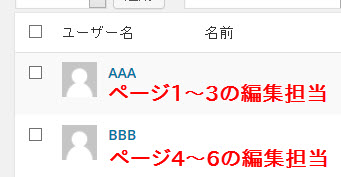
Aさん、Bさんが編集を担当するページ1からページ6も作成します。
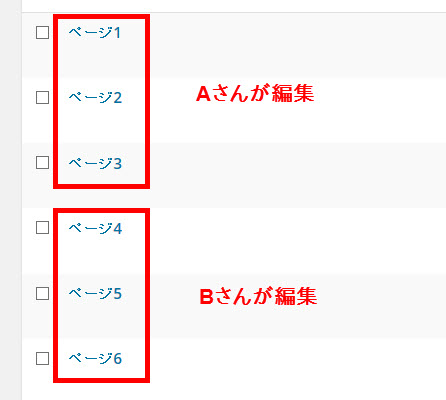
ロールの作成
「プラグイン」‐「新規追加」メニューからRole Scoperプラグインをインストール、有効化して、「ユーザー」‐「Role Groups」メニューを開きます。
まずは、ページ1からページ3を編集するロール「123編集」(名前は自由で構いません)を作成します。そのため、「Create New Group」の「名前」(1)に作成するグループの名前「123編集」を入力します。
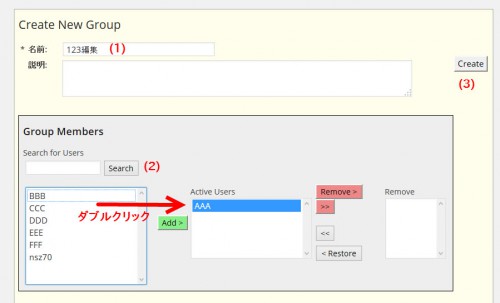
続いて「Search」(2)をクリックして一覧表示されるユーザーをダブルクリックしてロールに追加します。ここではAさんを追加しました。
最後に「Create」(3)をクリックします。これでロール「123編集」が作成されます。
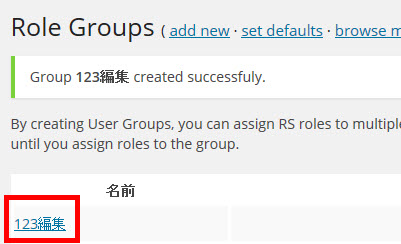
同じようにして、ページ4からページ6を編集する「456編集」も作成しましょう。メンバーはBさんです。
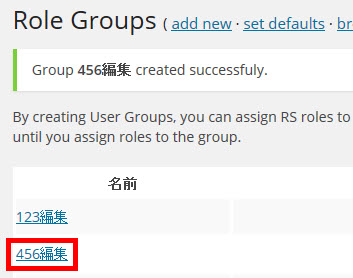
ページ編集権限の付与
作成したロールで編集可能にする固定ページを設定するため、「Roles」‐「固定ページ」メニューを開きます。
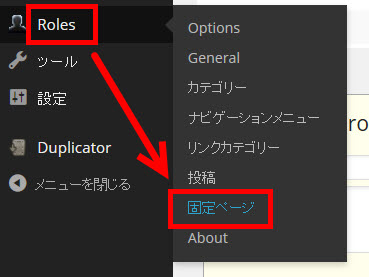
開いた画面の使い方を説明します。
まずは、ロール「123編集」に権限を付与するため、「1. Select Assignment Mode」で「Assign for selected 固定ページ」が選択されていることを確認して、「2. Select Users or Groups to Modify」で、権限を付与するグループ(ここでは「123編集」)をチェックします。
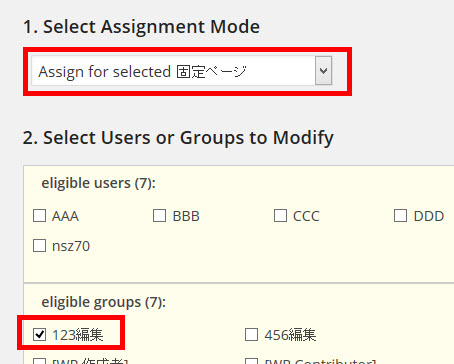
続いて、編集権限を付与するため、画面を下にスクロールして、「ページ1」「ページ2」「ページ3」の「Page Editor」をチェックします。
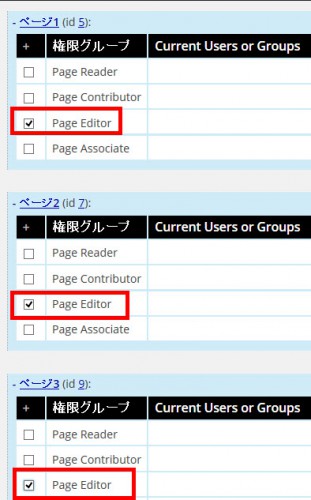
これで、ロール「123編集」は「ページ1」「ページ2」「ページ3」の編集が可能になります。つまり、ページ限定の編集者権限です。
設定完了後、画面を上にスクロールして「Update」ボタンをクリックします。
もう一度、画面を下にスクロールしていくと、ページ1、ページ2、ページ3の編集者として「123編集」ロールが追加されています。
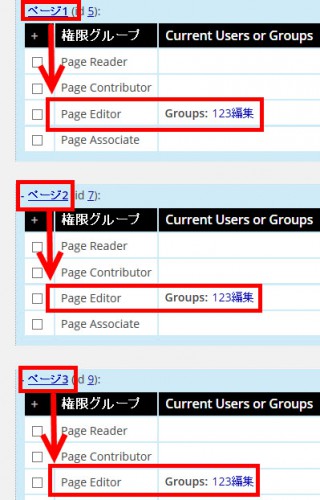
同じようにロール「456編集」に対してページ4からページ6までの「Page Editor」をチェックして、編集者に追加します。
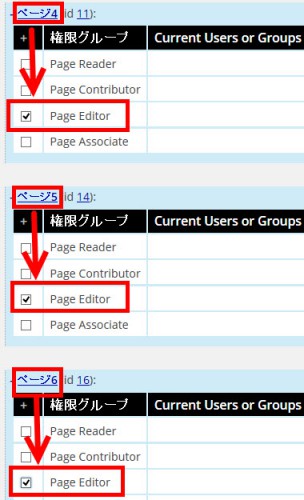
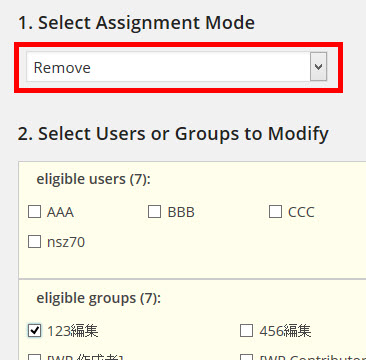
ユーザーごとに異なる画面の確認
いったんログアウトして、Aさんのアカウントでログインしてみましょう。
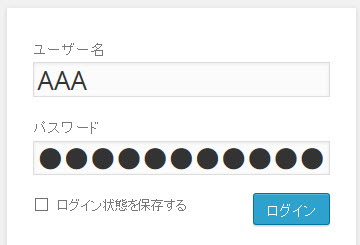
固定ページの一覧表示を見るとページ1からページ3しか編集できないことがわかります。
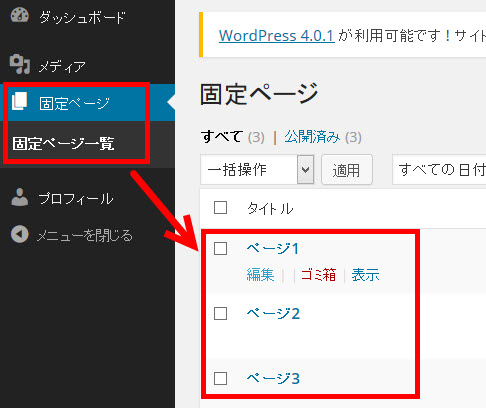
もう一度ログアウトして、今度はBさんでログインしてみましょう。
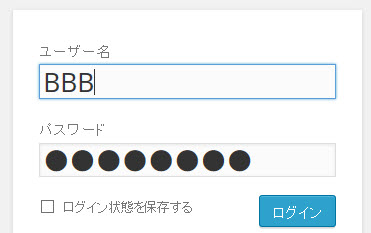
ページ4からページ6だけが編集可能になっています。
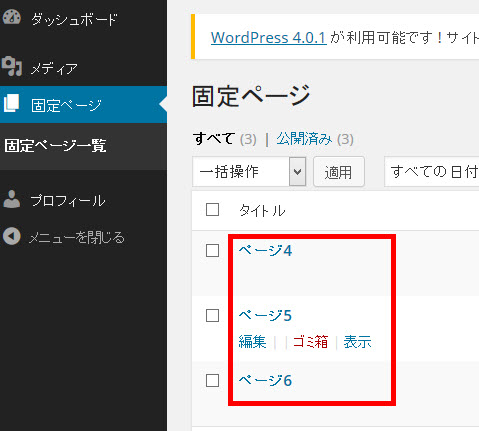
AさんもBさんも、一般ユーザーと同じように各ページを見ることはできます。
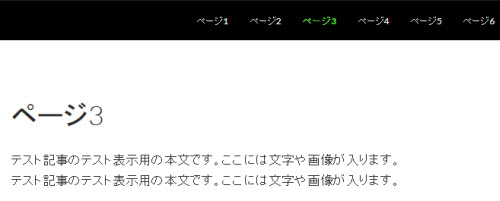
まとめ
このように、Role Scoperプラグインを使うと、「特定の固定ページのみを編集させたい」など、ユーザーに対して細かく権限を設定することができます。